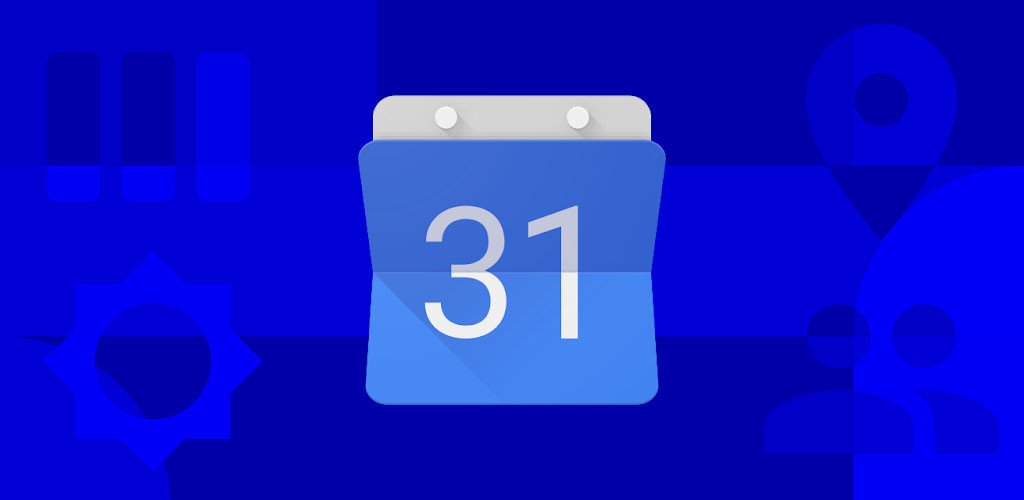
IPhone va Mac-dagi Google Calendar: Qanday qilib uni hamma yoki sevimlilarga ochish (ulashish) haqida malumot
Google Taqvim eng mashhur bepul ilovalardan biri bo’lib, u ta’sirchan xususiyatlar to’plamiga ega. Ushbu maqolada biz sizga taqvimlaringizni do’stlaringiz, Apple Calendar va Microsoft Outlook bilan qanday baham ko’rishni va taqvimingizni qanday ommaviy qilish kerakligini ko’rsatamiz.
Kalendarlarni almashishning foydaliligini e’tiborsiz qoldirmaslik kerak. Qaydlaringizni baham ko’rish orqali hamkasblaringiz har doim ma’lum bir kuni bo’sh ekanligingizni bilishadi, gavjum hafta davomida oilangiz bezovtalanmaydi va o’quvchilar har doim bo’lajak tadbirlar ro’yxatini bilib oladi. Muxtasar qilib aytganda, Google Taqvimning Share funksiyasi biznes egalarining hayotidagi ko’p holatlarda juda foydali bo’lgan ajoyib imkoniyatdir.
Google Taqvimning “almashish” funksiyasi uning veb-versiyasida sozlangan.
Google foydalanuvchilari bilan taqvimimni qanday baham ko’rishim mumkin?
1. Bu yerda taqvim yarating yoki mavjud kalendarni oching. Chapdagi menyuda kursorni « ostidagi kalendarlarning istalganiga olib boring.Mening kalendarlarim«.
2. O’ngdagi tasdiq belgisini bosing va menyu variantini tanlang «Ushbu taqvimni ulashing«.
3. Da «Shaxsiy foydalanuvchilar uchun umumiy kirish» taqvimga kirishga ruxsat bermoqchi bo’lgan shaxsning elektron pochta manzilini kiriting.
4. Tafsilotli ma’lumotlarni ko’rsatmasdan arzimas navigatsiyadan tortib uchinchi shaxslar uchun taqvimga o’zgartirish kiritish va nozik sozlash imkoniyati bilan to’liq kirishgacha bo’lgan taqvimga kirish variantlaridan birini tanlang.
5. «Tugmasini bosingQo’shing«.
Taqvimga kirishni olib tashlash uchun sizni qiziqtirgan elektron pochta oldidagi xarid savatchasi belgisini bosing.
Google hisobiga ega bo’lmagan foydalanuvchilar bilan taqvimimni qanday baham ko’rishim mumkin?
Ushbu misolda biz sizga taqvimingizni Apple Calendar yoki Microsoft Outlook foydalanuvchilari bilan qanday baham ko’rishni ko’rsatamiz. Biroq, muhim cheklov mavjud: bu foydalanuvchilar o’z voqealarini tahrir qila olmaydi kalendar yangilarini qo’shmang.
1. Chapdagi menyuda kursorni « ostidagi kalendarlarning istalganiga olib boring.Mening kalendarlarim«.
2. O’ngdagi tasdiq belgisini bosing va menyu variantini tanlang «Kalendar sozlamalari«.
3. Da «Yopiq kalendar manzili» belgisini sichqonchaning chap tugmasi bilan bosingICAL«.
4. Ko’rsatilgan oynada sichqonchaning o’ng tugmachasini bosing bog’lanishva uni nusxalash. Keyin uni qabul qiluvchiga yuboring.
Google taqvimini Apple kalendariga qanday qo’shish mumkin?
1. Ilovani ishga tushiring Apple Calendar.
2. Menyu satrida ga o’ting Fayl → Yangi kalendar obunasiyoki tugmalar birikmasini bosing Variant (⌥) + Buyruq (⌘) + S.
3. Oldingi bo’limda ko’chirilgan havolani qutiga joylashtiring va bosing OK.
Google hisobiga ega bo’lmagan foydalanuvchilar uchun taqvimga kirishni qanday olib tashlash mumkin?
1. “Taqvimni Google hisobiga ega bo‘lmagan foydalanuvchilar bilan qanday baham ko‘rishim mumkin?” 1 va 2-bosqichlarini takrorlang.
2. hududida «Yopiq kalendar manzili» ICAL belgisining o’ng tomonidagi « ni bosingYopiq URL manzillarni qayta o’rnating«.
Havola yangilanadi.
Qanday qilib kalendarni hammaga ochiq qilish mumkin?
1. Chapdagi menyuda kursorni « ostidagi kalendarlarning istalganiga olib boring.Mening kalendarlarim«.
2. O’ngdagi tasdiq belgisini bosing va menyu variantini tanlang «Ushbu taqvimni ulashing«.
3. Ko’rsatilgan oynada « yonidagi katakchani belgilangUshbu taqvimni ulashing«. Agar kerak bo’lsa, tafsilotlarga kirishni oching.
4. Kalendar sozlamalariga va « bo’limiga o’tingkalendar manzili» ICAL belgisini bosing.
5. Kalendar URL manzilidan nusxa oling va uni qabul qiluvchiga yuboring.
Qanday qilib iPhone, iPad va Mac-da umumiy Google kalendarini qo’shish mumkin?
Taqvim voqealaringizni to’g’ridan-to’g’ri iOS qurilmangizda kuzatish uchun siz iPhone yoki iPad-ga Google hisobini qo’shishingiz kerak. Buning uchun:
1. Ochish uchun ri va borish Kalendar (iOS 10 dan oldin — Pochta, kontaktlar, kalendarlar).
2. Tanlang Hisoblar..
3. Ob’ektni bosing Hisob qaydnomasini qo’shish..
4. Google-ni tanlang va Gmail elektron pochta qutisi nomi va parolini kiriting.
5. Kalitni yoqing Kalendarlar и Elektron pochta manziliga xabar yuboring (agar siz iOS qurilmangizda ushbu hisobdan elektron pochta xabarlarini yig’ishingiz kerak bo’lsa).
Mac kompyuterlarida Google kalendarlarini qo’shish jarayoni juda o’xshash:
1. Ochish uchun Tizimni sozlash va borish Internet hisoblari.
2. «Tugmasini bosing+» yangi hisob qo‘shish uchun.
3. Tanlang Google xizmatlar ro’yxatida va Gmail qutingiz va parolingizni kiriting.
4. Kalitni yoqing Kalendarlar.
Umumiy kalendarlar macOS Calendar ilovasida mavjud boʻladi.
Qanday qilib?, Texnologiyalar
IPhone va Mac-dagi Google Calendar: Qanday qilib uni hamma yoki sevimlilarga ochish (ulashish)